Исправить ошибку 0xC004D302 Non-Core Edition на компьютерах с Windows
Windows была одной из наиболее часто используемых операционных систем. Различные версии, от XP до последней версии Windows 11, используются миллионами людей по всему миру. Он отлично работает и позволяет пользователям эффективно выполнять свои задачи. Однако иногда пользователи сталкиваются с некоторыми ошибками на нем, которые можно легко исправить без особых усилий. В этом руководстве мы покажем вам различные способы исправления ошибки 0xC004D302 Non-Core Edition на компьютерах с Windows.

Ошибка: 0xC004D302 На компьютере с неосновной версией Microsoft Windows запустите «slui.exe 0x2a 0xC004D302», чтобы отобразить текст ошибки.
Что вызывает ошибку 0xC004D302 Non-Core Edition в Windows?
Ошибка 0xC004D302 может быть вызвана множеством факторов. Они включают:
- Если вы используете ключ продукта узла KMS Windows 11/10 в среде Windows Server 2012 R2 и Windows Server 2008 R2, вы увидите ошибку.
- Вы увидите ошибку, если ваши системные файлы были повреждены
- Если в вашей системе отсутствуют файлы активации, вы можете столкнуться с этой проблемой.
- Неправильный или недействительный ключ продукта для активации Windows
- Изменения оборудования, которые вы недавно сделали, могут быть причиной проблемы.
Исправить ошибку 0xC004D302 Non-Core Edition на компьютерах с Windows
Если вы видите ошибку 0xC004D302 Non-Core Edition на компьютере с Windows во время активации, вы можете использовать следующие методы, чтобы исправить ошибку.
Программы для Windows, мобильные приложения, игры - ВСЁ БЕСПЛАТНО, в нашем закрытом телеграмм канале - Подписывайтесь:)
- Проверьте подключение к Интернету и повторите попытку через некоторое время.
- Убедитесь, что ключ активации правильный
- Запустите средство устранения неполадок активации Windows
- Установите ключ на хост KMS
- Восстановите файл токена активации
- Запустить ЧСДСК
- Запустить SFC-сканирование
- Обратитесь в службу поддержки Майкрософт
Давайте углубимся в детали каждого метода и исправим проблему.
1]Проверьте подключение к Интернету и повторите попытку через некоторое время.
Эта ошибка может возникнуть, если произошел сбой подключения к Интернету или ваш компьютер не подключен к Интернету. Убедитесь, что интернет работает нормально, и через некоторое время попробуйте использовать ключ.
Иногда проблемы с активацией, такие как ошибка 0xC004D302, обычно связаны с серверами активации Microsoft и, конечно же, не вызывают беспокойства. Итак, если вы знаете, что ваша Windows является подлинной, и вы проверили, что ключ продукта соответствует правильной версии Windows, установленной на вашем устройстве, вы можете немного подождать и повторить попытку.
2]Убедитесь, что ключ активации правильный
Если ключ активации неверен или недействителен, вы можете увидеть ошибку. Чтобы исключить эту возможность, перепроверьте ключ активации и убедитесь, что вы вошли в систему со связанной с ним учетной записью Microsoft.
3]Запустите средство устранения неполадок активации Windows.
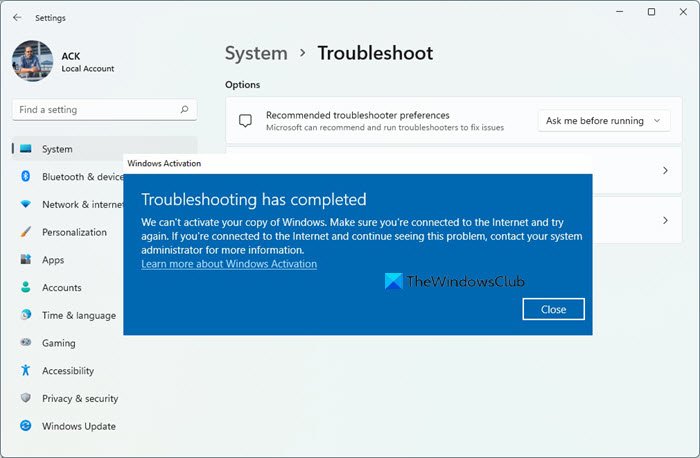
Другой способ исправить ошибку — запустить средство устранения неполадок активации Windows. В большинстве случаев удается выявить и решить проблемы, связанные с активацией Windows. Таким образом, вы можете избавиться от ошибки, запустив это средство устранения неполадок.
Для устранения неполадок активации требуется цифровая лицензия, связанная с вашей учетной записью Microsoft. Кроме того, активация также зависит от типа лицензии Windows 8.1/10/11 для вашего устройства. Если на вашем ПК была предустановлена Windows 8.1/10/11, она будет иметь OEM-лицензию и, по сути, не подлежит передаче. Таким образом, вам потребуется получить новую лицензию в этом случае. Но если вы купили лицензию через Microsoft Store, это розничная лицензия, дающая право на передачу.
Чтобы запустить средство устранения неполадок активации, выполните следующие действия:
- Нажмите клавишу Windows + I, чтобы открыть приложение «Настройки».
- Перейдите в Система > Активация.
- Щелкните ссылку «Устранение неполадок» и следуйте указаниям мастера на экране.
Если это не устраняет ошибку для вас, вы можете попробовать следующее исправление, чтобы устранить ошибку.
4]Установите ключ на хост KMS.
Проблема также может возникнуть, если вы используете ключ продукта узла KMS Windows 11/10 в среде Windows Server 2012 R2 и Windows Server 2008 R2. Итак, для решения проблемы необходимо установить Windows Srv 2012R2 DataCtr/Std KMS для Windows.
Для этого выполните следующие действия.
- Для начала войдите в Центр обслуживания корпоративного лицензирования.
- Нажмите «Лицензия», а затем нажмите «Сводка отношений».
- Теперь выберите параметр «Идентификатор лицензии».
- На следующей странице нажмите Ключи продукта. Здесь вы найдете список ключей.
- Найдите и установите Windows Srv 2012R2 DataCtr/Std KMS на узел KMS.
Проверьте, решает ли это проблему. Если нет, попробуйте следующее решение.
5]Восстановите файл токена активации.

Все данные, связанные с активацией Windows, хранятся в Token.dat. Но если этот файл по какой-то причине был поврежден, вы столкнетесь с ошибкой 0xC004D302. Для решения проблемы вам придется пересобрать файл Token.dat.
Чтобы восстановить файл token.dat:
Откройте диалоговое окно «Выполнить», нажав сочетание клавиш Windows + R.
Скопируйте/вставьте приведенный ниже текст в поле команды «Выполнить» и нажмите Enter.
C:\Windows\System32\SPP\Store\2.0.
Здесь вы найдете файл tokens.data в папке 2.0. Переименуйте файл в tokens.old.
Теперь откройте командную строку в режиме администратора и введите следующую команду. Затем нажмите Enter.
чистый запуск sppsvc
После этого введите и введите следующую команду.
cscript.exe slmgr.vbs /rilc
Теперь дважды перезагрузите систему, а затем выполните устранение неполадок активации Windows.
6]Запустите ЧСДСК
Мы уже обсуждали, что ошибка 0xC004D302 также может возникать из-за каких-либо неполадок с диском. Вам нужно исключить возможность запуска CHSDSK для устранения ошибки. Проблема может возникнуть из-за поврежденных файлов на диске, на котором установлена ОС. Итак, запустите CHSDSK, чтобы решить проблему.
7]Запустите сканирование SFC
Если ошибка возникла из-за повреждения или отсутствия системных файлов, вы можете исправить ее, запустив SFC Scan. Команда автоматически найдет и исправит ошибки, тем самым устранив возможность ошибки 0xC004D302.
8]Обратитесь в службу поддержки Майкрософт
Если ничего не поможет. вы можете обратиться в службу поддержки Microsoft и сообщить о проблеме.
Читайте: исправить ошибку активации Windows 0xc004e016
Это разные способы, с помощью которых вы можете исправить ошибку 0xC004D302 на вашем компьютере с Windows.
Как исправить ошибку 0xc004d302?
Чтобы исправить ошибку 0xC004d302 в Windows, вам нужно начать устранять различные сценарии, в которых возникает ошибка. По мере того, как вы устраняете потенциальные причины, используя вышеуказанные методы, одну за другой, такие как неправильный или недействительный ключ активации, плохое подключение к Интернету и т. д., вы исправите ошибку.
Связанное чтение . Исправьте код ошибки активации Windows 0x8007023E.
Программы для Windows, мобильные приложения, игры - ВСЁ БЕСПЛАТНО, в нашем закрытом телеграмм канале - Подписывайтесь:)